我们经常都会需要在电脑桌面进行截屏,可是经常不知道将截屏的画面存放到哪里了,没有设置的会就会导致找不到图片哦,下面就来教教大家截屏保存到电脑桌面的方法,设置一下下次就不怕找不到图片了哦。
截屏保存到电脑桌面的方法
1、首先点击开始图标,再点击打开截图工具。
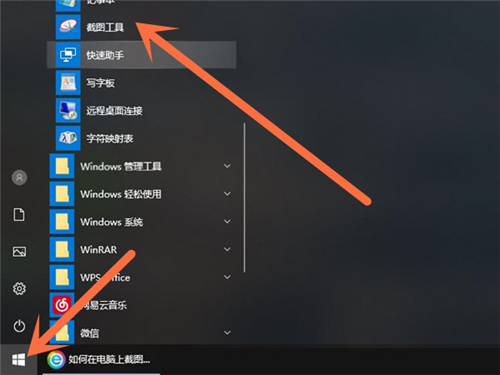
2、然后点击新建,随便截取一张图片。
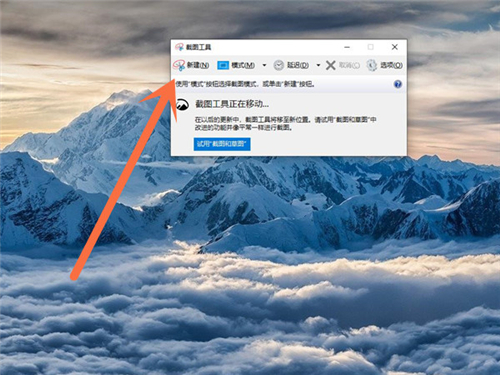
3、接着点击文件,再点击另存为。
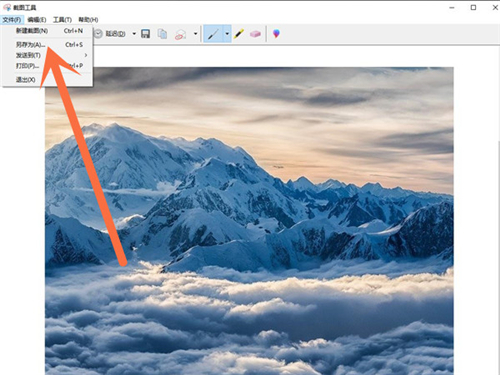
4、最后点击桌面,输入文件名和图片类型,保存即可。
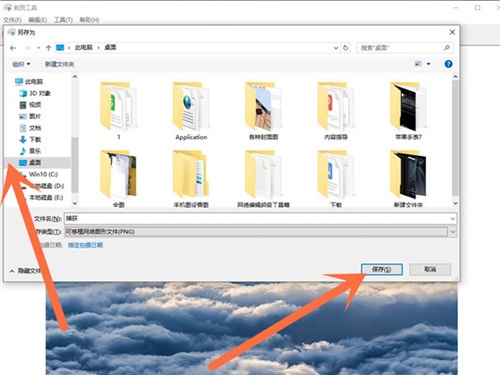
2021-12-22 23:54电脑知识网 电脑知识
我们经常都会需要在电脑桌面进行截屏,可是经常不知道将截屏的画面存放到哪里了,没有设置的会就会导致找不到图片哦,下面就来教教大家截屏保存到电脑桌面的方法,设置一下下次就不怕找不到图片了哦。
我们经常都会需要在电脑桌面进行截屏,可是经常不知道将截屏的画面存放到哪里了,没有设置的会就会导致找不到图片哦,下面就来教教大家截屏保存到电脑桌面的方法,设置一下下次就不怕找不到图片了哦。
1、首先点击开始图标,再点击打开截图工具。
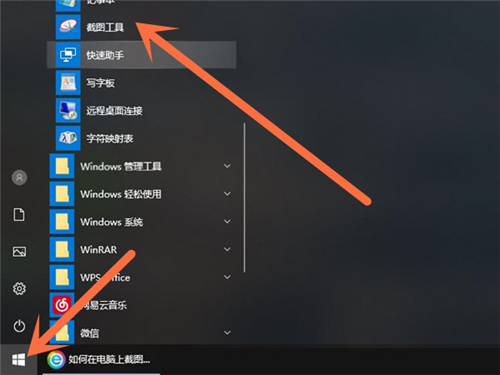
2、然后点击新建,随便截取一张图片。
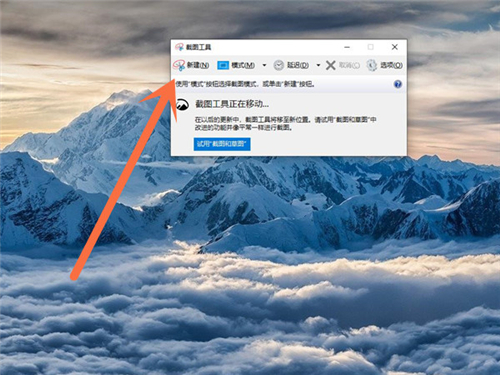
3、接着点击文件,再点击另存为。
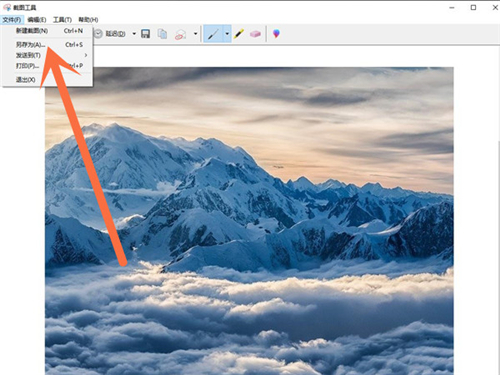
4、最后点击桌面,输入文件名和图片类型,保存即可。
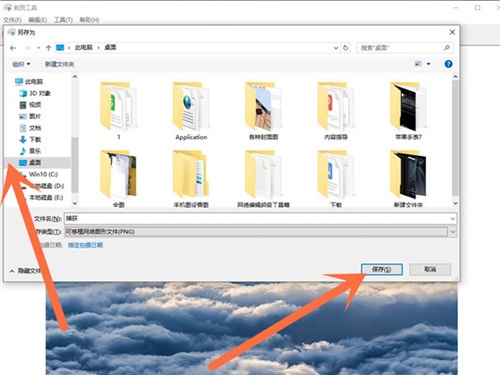

使用笔记本的时候,你们有没有这样的习惯,就是插电使用,充满到100%也不会拔掉充电头。有人说这种行为会对电脑的电池造成伤害,这是真的吗?到底正...

在Windows 11 中 IE 已经被全新的 Chromium Edge 所取代,这是否意味着当遇到那些特殊网站时,我们就再也无法访问了?...

大家在使用电脑的时候有遇到rundll32.exe应用程序错误,导致某些程序运营不了的情况吗?可能是因为电脑中了病毒破坏了rundll32.exe程序。遇到这种情况要如何...

flac文件是一种无损音频压缩格式,平常我们很少会用到flac格式文件,所有有很多网友问小编:flac是什么文件?flac是什么格式以及flac用什么打开?针对这...

在使用笔记本电脑的时候,电脑用了一定时间后会出现一个问题,当电源适配器连接电脑电池进行充电的时候,会显示已连接,未充电的提示,导致这一问...

大家使用电脑的时候,屏幕下方的任务栏都会显示你打开的程序、文件、浏览器等等,但是最近有朋友发现自己的任务栏不显示自己打开的窗口了,尝试了...

U盘重装系统是目前最方便快捷的重装系统方式之一。有些用户想要使用U盘为华硕电脑重装系统,但不知道怎么设置U盘为第一启动项。下面就让小编教大家...

比特彗星是一款非常优秀的BT下载器,有不少小伙伴都有在使用,不过小伙伴在下载的时候都遇到过下载速度慢的情况,那么遇到这种情况应该怎么办呢?下...